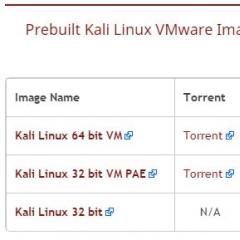L'unità flash chiede costantemente di formattare. Il computer chiede di formattare l'unità flash cosa fare. Recupero dopo la formattazione
Ciao cari amici! Oggi parleremo di chiavette USB. A volte le unità flash si guastano, richiedono la formattazione e mostrano il file system come RAW. Considereremo la sequenza di azioni che ci consentirà di sbarazzarci di questo problema.
Sintomi dell'unità flash
In linea di principio, qui è tutto abbastanza trasparente. Se, quando si tenta di accedere all'unità flash USB, viene visualizzato un messaggio di errore, se l'unità flash scrive qualcosa come "Il disco non è formattato". Oppure se inserisci le proprietà dell'unità flash e vedi il tipo di file system come RAW.
Attenzione! Se la chiavetta contiene informazioni importanti che devono essere estratte, si consiglia di contattare specialisti. Sono altamente qualificati e dispongono di attrezzature speciali.
Per recuperare informazioni da un'unità flash danneggiata, dovresti utilizzare due programmi (puoi anche scaricarli facendo clic sui collegamenti):
Passaggi per recuperare i dati da un'unità flash
È importante ricordare che non è possibile installare alcun programma o copiare dati su un'unità flash USB che ha perso dati. Ciò può portare al fatto che le vecchie informazioni verranno sovrascritte e andranno irrimediabilmente perse.
Quindi, il primo passo è proteggersi dagli errori. Dobbiamo fare una copia dell'immagine dell'unità flash. Pertanto, possiamo lavorare in sicurezza con una copia senza timore per le nostre azioni, perché l'originale rimarrà invariato.
L'immagine dell'unità flash viene creata utilizzando il programma WinHex. Per fare ciò, esegui il programma:
Premere F9 per selezionare l'unità flash guasta:

Di fronte a noi appare una finestra dell'editor, in cui vediamo le informazioni da un'unità flash, presentate sotto forma di numeri esadecimali.
Andiamo alla voce di menu "File" e cerchiamo la voce di creazione dell'immagine "Crea immagine disco":

Nella finestra che appare, il nostro compito è rimuovere la compressione dell'immagine (questo ci consentirà di lavorarci più velocemente) e scegliere il percorso lungo il quale verrà creata l'immagine.
Fare clic su "Ok", l'immagine viene creata nel percorso specificato.

Installazione del programma GetDataBack
Per Russify, trova il file gdbnt.RUS nella cartella di installazione. Deve essere copiato nella cartella installata con il programma.
Quindi, dopo l'avvio, cambia la lingua in inglese come mostrato nell'immagine.

Ok, passiamo al processo di recupero dati. Selezioniamo dall'elenco l'elemento più adatto a noi, ad esempio: "Recupero dopo la formattazione".
Quindi è necessario specificare il percorso dell'unità o dell'immagine. Nel nostro caso, all'immagine creata nel programma WinHex. Per fare ciò, fai clic su "Carica" nella riga del file immagine.

Nella finestra che appare, dobbiamo impostare la visualizzazione di tutti i tipi di file. Questo selezionerà l'immagine WinHex.


Dobbiamo solo selezionare quelli di cui abbiamo bisogno e copiarli in un'altra posizione. Su questa epopea con un'unità flash che richiede la formattazione, finirà.
Conclusione
Abbiamo considerato cosa fare se l'unità flash mostra il file system RAW o richiede la formattazione. Naturalmente, non c'è il 100% di possibilità che tu possa ottenere i tuoi dati, quindi è meglio fare copie periodicamente per evitare problemi inutili. Tuttavia, il metodo funziona, testato da molti esperti.
Diverse unità flash e schede di memoria sono molto ben radicate nelle nostre vite. Al momento, attirano l'attenzione con il loro basso costo e la grande capacità di memoria. Ma, come si è scoperto, molti produttori non hanno ancora trovato un modo per produrre modelli di successo di unità flash e schede di memoria. Sfortunatamente, ne producono anche di senza successo. Che cosa c'é? Il fatto è che uno dei problemi con la formattazione, si verifica spesso un errore: Windows non riesce a completare la formattazione dell'unità. La registrazione su diversi sistemi operativi può differire, ma non cambia l'essenza. Ora scopriamo perché l'unità flash non è formattata e analizziamo tutti i tipi di soluzioni.
Procedure di formattazione standard se l'unità flash non è formattata
Se non è stato possibile formattare l'unità flash in alcun modo, ci sono due opzioni: portare il dispositivo al servizio o nel cestino.Ma il tentativo non è una tortura, abbiamo in serbo qualche altro modo per risolvere il nostro problema.
Quindi, la prima cosa che faremo è provare a formattare l'unità flash USB tramite la console. Abbiamo già eseguito una procedura simile nell'articolo, ma questa volta utilizzeremo un comando diverso.
Se i file sull'unità flash fossero occupati da qualche processo, la "formattazione" nel solito modo, tramite il mio computer, non funzionerebbe, poiché Windows non consentirebbe la distruzione di tali file. Attraverso la console, ripuliremo tutto.
Utilizzando la combinazione di tasti Win+R e nella finestra che si apre, inserisci il comando:
| diskmgmt.msc |

Si aprirà Gestione gestione disco. Trova la tua unità flash, fai clic con il tasto destro su di essa e seleziona formato.

Se tutto ha funzionato, puoi chiudere questo articolo. In caso contrario, continua a leggere, ci sono un altro paio di modi.
Metodi per schede SD e unità flash
L'unità flash non è formattata con le opzioni standard? Poi passiamo all'uso del programma Strumento di formattazione dell'archiviazione su disco USB. Il programma è gratuito e puoi scaricarlo in sicurezza e come usarlo è scritto.
Ora su MicroSD. Se ricevi un errore simile anche durante la formattazione dei dati della scheda di memoria, puoi provare a utilizzare l'utilità SDFormatter. Ecco il link: https://www.sdcard.org/downloads/formatter_4/

Eseguilo e nella finestra che si apre, seleziona la nostra chiavetta USB (dove Guidare). Premere Opzione e dove è impostato Tipo di formato Completo (Cancella) e dove impostiamo la regolazione della dimensione del formato SU. E clicca Formato.

Aggiornamento al 24/07/2016 . Questo programma - SDFormatter potrebbe non funzionare, quindi passiamo ad altri metodi. Ho trovato un programma interessante chiamato Strumento di riparazione dell'unità flash USB. Questa utility è in grado di formattare a basso livello e disabilitare la protezione da scrittura su un'unità flash, provalo. Ecco il link per il download. Se qualche metodo ha aiutato, si prega di annullare l'iscrizione nei commenti.

E qui sono descritti, ti consiglio di guardare.
Team di Diskpart
Iniziamo la riga di comando. Premendo le scorciatoie da tastiera Win + X, seleziona "Riga di comando". Nella finestra che si apre, scrivi:
Mostra tutte le unità collegate al computer, inclusi: unità flash e schede di memoria.
Troviamo l'unità flash (di solito è in fondo) e scriviamo il seguente comando, che seleziona l'unità flash:
Per visualizzare gli attributi del disco, devi inserire questo comando:
| disco degli attributi |
Uscire dall'utilità con il comando Uscita e prova a formattare nuovamente l'unità flash o l'unità SD.
E infine, se l'unità flash non è formattata, c'è un altro modo.
Formattazione con Flashnul
Scarica una speciale utility flashnul. Questa è un'utilità per testare le unità rimovibili e devi lavorarci con molta attenzione, altrimenti potresti danneggiare i dati su altre unità. Ecco il link (è necessario copiare e incollare nella barra degli indirizzi: http://shonen.ru/soft/flashnul/index.html)
Decomprimi il programma su un disco, ad esempio D. Allora il percorso sarà così: D:\flashnul.
Ora, usando le stesse scorciatoie da tastiera Win + X, avviamo la nostra riga di comando, dove inseriamo il seguente comando:
cd D:\\flashnul
Una volta che siamo nella directory con la cartella dell'utilità, dobbiamo identificare l'unità flash.
Scriviamo quanto segue: flashnul -p
Nell'elenco visualizzato, trova il numero della tua unità flash e ricordalo. Puoi ricordare la lettera, non importa.
Diciamo che la tua chiavetta ha la lettera M, quindi devi scrivere un comando che cancellerà tutti i dati a zero:
flashnul M: -F
Ora eseguiamo un test per gli errori del controller, che distruggerà anche i dati:
flashnul M: -l
Al termine del test, ricominciare a formattare console di gestione. E l'errore non dovrebbe più apparire.
Spero che questo articolo ti abbia aiutato a sbarazzarti del problema della formattazione delle unità flash e delle schede di memoria.
Ho notato che gli utenti hanno un problema con l'utilità Flashnul. Consiste in un errore che flashnul non è un comando interno o esterno. Tutto è risolto qui semplicemente. Per iniziare, apri un prompt dei comandi e vai alla directory in cui hai decompresso il programma flashnul, ho l'unità E. Nella riga, scrivi semplicemente "E:".
Ora vai alla directory flashnul, per questo devi entrare cd flashnul.
Successivamente, puoi inserire tutti gli altri comandi descritti sopra. Buona fortuna a te. Allego uno screenshot dell'azione.

Non riesci a formattare un'unità flash anche nei modi indicati dal tuo? Puoi provare a usare il programma Usbflashinfo. Dopo aver avviato il programma, fare clic su "ottenere informazioni sull'unità flash". Necessità di trovare le linee VID e PID. I valori che sono indicati in essi li copi e li incolli nel motore di ricerca. È possibile che per questo controller di memoria sia presente un'apposita utilità con la quale è possibile completare la procedura di formattazione. Ecco il link per il download: http://www.antspec.com/usbflashinfo/

Inoltre, puoi utilizzare il sito flashboot.ru. Esistono molti programmi diversi per unità flash e schede di memoria di noti produttori.
Succede che non importa quanto ci provi, ma il risultato è zero, quindi resta solo da buttare via l'unità flash e acquistarne una nuova, sperando che non fallisca per molto tempo. Se l'hai acquistato di recente, restituiscilo in garanzia, poiché potresti aver avuto un matrimonio. Ora sai praticamente cosa fare se l'unità flash non è formattata.
Hai collegato l'unità flash USB al computer, ma invece di visualizzare foto o copiare altri dati, ti trovi di fronte al fatto che l'unità richiede la formattazione. Cosa si può fare in questa situazione? Prova a estrarre i file da un disco rimovibile gratuitamente usando il programma [email protetta] recupero file.
Importante: non accettare la formattazione se un'unità flash o una scheda di memoria te lo chiede. Dopo la formattazione, il recupero dei file eliminati sarà difficile: le foto potrebbero non aprirsi, i video potrebbero non essere riprodotti, ecc.
Recupero senza formattazione
Per estrarre i file da un'unità flash che deve essere formattata:
Al termine della scansione del supporto che il sistema richiede di formattare, la cartella "Super Scan" apparirà sul lato sinistro del programma. Vai ad esso per vedere quali dati sono stati estratti dall'unità rimovibile. Per recuperare gratuitamente foto, documenti e altri file, fai clic con il pulsante destro del mouse su di essi e seleziona l'opzione "Recupera". 
Salva i file trovati sul disco rigido, non su un'unità flash, per evitare la sovrascrittura. Se necessario, puoi utilizzare la scheda "Cerca" per trovare informazioni specifiche.
Recupero dopo la formattazione
Se hai ancora formattato l'unità flash, sarà necessario restituire i dati eliminati. Il recupero dei file può essere effettuato gratuitamente utilizzando il programma R-Studio, che può restituire foto, video e altri dati dopo la formattazione.
Nota: se hai applicato la formattazione di basso livello su un'unità flash o una scheda di memoria, è improbabile che tu possa recuperare i file eliminati. Le informazioni possono essere restituite se l'unità è stata formattata rapidamente, tramite intestazioni.
Inoltre, è importante che dopo aver eliminato i file, l'unità flash o la scheda di memoria non vengano più utilizzate. Se le informazioni eliminate accidentalmente vengono sovrascritte con altri dati (foto, video), non sarà possibile ripristinare i file.

Nella finestra delle impostazioni di scansione, puoi specificare quali dati specifici desideri recuperare: musica, video, foto, documenti. Seleziona la casella "Cerca tipi di file conosciuti" e seleziona dall'elenco le informazioni da cercare.

Fare clic sul pulsante "Scansione"; apparirà una mappa del disco che mostra l'avanzamento del recupero dei dati dopo la formattazione. Qui puoi vedere quanto tempo è rimasto prima della fine della procedura. Al termine della ricerca di foto e video eliminati, la cartella "File trovati extra" apparirà sotto l'unità flash formattata.
Questa directory contiene tutti i dati che potrebbero essere trovati su una scheda di memoria o un'unità flash dopo aver formattato il supporto. Seleziona i file che ti servono e fai clic su Ripristina. Specificare una posizione in cui salvare il disco rigido del computer per evitare di sovrascrivere le informazioni su un'unità flash o una scheda di memoria.
21.02.2017
Le informazioni al momento attuale svolgono un ruolo cruciale nella vita della maggior parte delle persone sul pianeta. Insieme alla crescita della sua importanza, i vettori e i dispositivi per conservarlo sono cresciuti e sviluppati. C'erano una volta tavolette di argilla su cui venivano registrati alcuni eventi o informazioni su qualsiasi cosa, poi carta, supporti magnetici, dischi ottici: CD, DVD, Blu-Ray e così via.
Ora, i dischi e le cassette sono stati sostituiti da supporti come:
- Memoria flash: unità USB, schede di memoria in telefoni e fotocamere;
- Dispositivi su disco: SSD, HDD;
- Chip: SDRAM (DDR SDRAM e XDR).
La maggior parte di queste unità rimovibili (portatili) viene fornita con il file system FAT o NTFS, poiché il sistema operativo Windows, installato sulla maggior parte dei computer in tutto il mondo, supporta solo questi formati. A questo proposito, i produttori di vari tipi di unità li producono tenendo conto delle esigenze degli utenti, in particolare, in modo che la maggior parte degli utenti sui propri computer con sistema operativo Windows possa lavorare con loro senza problemi.
Cosa fare quando un'unità flash richiede la formattazione
Ci sono momenti in cui informazioni preziose come documenti o sviluppi di progetti su cui sono stati spesi diversi mesi sono bloccate in un mezzo che non vuole o non può funzionare normalmente per qualche motivo. In una parola, l'unità flash ti perdonerà di formattarla. Cosa fare allora?

Prima di tutto, è necessario eseguire un'ispezione visiva dell'unità per verificare la presenza di scheggiature e crepe, indipendentemente dal fatto che il connettore USB sia piegato a causa di una caduta o di un impatto, altri danni visibili, possibile ossidazione dei contatti dovuta all'umidità. Se l'unità flash o la scheda SD è stata esposta a surriscaldamento o temperature eccessivamente basse. La riparazione in questo caso costerà molto di più dell'unità flash stessa durante la sostituzione dei pezzi di ricambio. Ed è consigliabile ricorrere a tali riparazioni solo se sull'unità flash sono presenti dati molto importanti che devono essere ripristinati.
Inoltre, devi assicurarti che le tue porte USB funzionino. Per fare ciò, collega un'unità flash nota al tuo computer. Dovrebbe essere collegato alla porta situata direttamente sulla scheda madre. I connettori sulla parte anteriore del computer potrebbero non ricevere alimentazione sufficiente.
Causa e indagine
Molto più spesso, i problemi con i supporti rimovibili non sono hardware, ma software e ci sono molte ragioni per il loro verificarsi. Puoi semplicemente estrarre l'unità flash USB dallo slot nel momento in cui i file vengono copiati su di essa e il gioco è fatto, quindi solo la formattazione. Oppure puoi portare un virus dannoso su di esso, che cercherà di avvelenare la tua vita rovinando il file system sull'unità. Ma, nella maggior parte dei casi, puoi salvare i dati anche dopo aver formattato l'unità flash.

Assicurati di controllare la presenza di virus nell'unità flash, nella maggior parte dei casi, dopo essere stata trattata per un'infezione virale dell'unità flash, riprende a funzionare normalmente.
Quali programmi possono essere utilizzati per recuperare un'unità flash
Esistono molte utilità diverse per la formattazione, il ripristino dei dati, la verifica degli errori. Ecco alcuni programmi con cui è possibile formattare un'unità flash non funzionante e recuperare i dati.
- Utility da Transcend - per recuperare file cancellati da dischi rigidi, unità flash USB, schede di memoria. Conduce una ricerca approfondita dei file eliminati per il successivo recupero. Programma semplice e conveniente.
- Flash Memory Toolkit è un'ottima applicazione per testare, formattare e ripristinare i dati dopo una rapida cancellazione.
- HDD Low Level Format Tool è un programma per la formattazione di basso livello di HDD, nonché di dispositivi esterni come unità flash USB e schede di memoria.
- USB Flash Drive Tester è un piccolo programma gratuito in grado di trovare settori danneggiati e instabili. Progettato per testare supporti rimovibili come unità SD, MMC, CF e USB-Flash. Supporta la scrittura di test e la lettura di dati dal disco. Il risultato della lettura viene scritto in un file di registro, che può essere visualizzato in qualsiasi momento. Utile per testare unità false.
Ripristino delle informazioni su un'unità Transcend
Dopo aver installato l'applicazione, avviarla (l'installazione stessa è semplice e intuitiva e non richiede conoscenze particolari).


Stiamo aspettando la fine del processo, se tutto viene eseguito correttamente, i file verranno ripristinati nella cartella specificata.
Recupero dati senza formattare un'unità flash
Immagina di avere un'unità flash che non funziona. Lo inseriamo nello slot, su di esso compare un'indicazione e anche il computer emette un suono caratteristico del supporto collegato, ma quando provi ad aprirlo il sistema segnala che non può elaborare i dati e ti chiede di formattarlo.
Proviamo a verificarne la presenza di errori utilizzando gli strumenti integrati di Windows.


SUGGERIMENTO: rimuovere sempre eventuali unità rimovibili utilizzando la rimozione sicura dei dispositivi, perché quando si rimuove un'unità flash USB o una scheda di memoria da un computer a caldo, c'è un'alta probabilità di danni: come minimo, i file sul supporto potrebbero essere danneggiato o non verrà più indicizzato dal computer, in particolare dalle unità flash cinesi.
IMPORTANTE: dopo la formattazione a basso livello di qualsiasi supporto, il recupero dei dati è impossibile, farlo solo se non ci sono dati importanti sull'unità.
Il computer non vede l'unità flash
A volte un'unità flash semplicemente non viene rilevata dal computer. Succede che la lettera assegnata all'unità flash sia occupata da un altro supporto, qui è sufficiente rinominare l'unità flash nella sezione "Gestione del disco".


Recupero di un'unità flash non funzionante
Succede anche che quando un'unità flash non funzionante è collegata a un computer, sull'unità stessa appare un'indicazione e, forse, il computer ti avvisa con un segnale sonoro che è collegato un nuovo dispositivo, ma non c'è un'unità flash in l'elenco di rimozione sicura.
Per risolvere il problema, vai a "Gestore dispositivi".
- aprire "Inizio".
- Sul distintivo "Un computer" fare clic con il pulsante destro del mouse e selezionare dall'elenco "Proprietà".
- Quindi, seleziona "Gestore dispositivi".
- Scheda - "Dispositivi disco".

A "Dispositivi disco" la tua chiavetta è lì, proviamo a capire perché il computer non la vede. Per fare questo, andiamo a "Gestione del disco".
- aprire "Inizio".
- Fare clic con il tasto destro sull'etichetta "Un computer".
- Voce "Proprietà" - "Gestione del disco".

Nel nostro caso, il disco 4 è il dispositivo rimovibile, questa è l'unità flash USB non funzionante. Poiché, come di consueto, è impossibile recuperare i dati da una chiavetta USB e anche la formattazione non funzionerà, perché non viene rilevata dal computer, o è definita come un supporto con capacità di memoria “0”, è necessario ricorrere al ripristino dell'unità flash USB utilizzando utilità speciali.
Se il driver per il "dispositivo disco" (unità flash) è contrassegnato da un triangolo giallo con un punto esclamativo, è necessario aggiornare o reinstallare i driver. Puoi leggere maggiori dettagli sul sito Web del produttore dell'apparecchiatura: che tipo di driver sono necessari per il modello della tua scheda madre e dove scaricarli.
La sezione può anche essere contrassegnata come "non allocato" questo di solito significa che il file system è danneggiato. Prova a fare clic con il tasto destro del mouse e se appare nel menu, seleziona "Crea volume semplice" per creare una partizione e formattare l'unità flash (i dati, purtroppo, verranno eliminati).

Esiste ancora un numero enorme di tali utilità sulla rete, ognuna delle quali è in grado di estrarre informazioni o ripristinarle o formattare un'unità flash per ripristinarne le prestazioni. Si consiglia di installare queste utility e testarle sul proprio computer solo dopo aver letto le recensioni degli utenti che le abbiano mai utilizzate, sul sito web dello sviluppatore di questi programmi, o sugli appositi forum.
E se il computer stesso si offre di formattare il supporto, impedendone il funzionamento, ma abbiamo bisogno dei file registrati su di esso? Certo, puoi provare a collegare la porta USB o ad usare un altro computer, ma succede che questo non cambia la situazione. In questo caso, non disperare e dì addio a informazioni preziose. Esistono diversi modi speciali e collaudati per recuperare i dati utilizzando algoritmi semplici e convenienti.
Al giorno d'oggi, le unità flash USB sono molto popolari tra molti utenti perché il loro utilizzo è più conveniente per archiviare, trasferire e scambiare informazioni, inoltre sono estremamente facili da usare ed economiche. Quasi tutti gli utenti di PC hanno un dispositivo del genere.
Tuttavia, come qualsiasi altra tecnica, in alcuni casi possono fallire e, per un motivo o per l'altro, non aprirsi nel sistema. Spesso in una situazione in cui guasto software o hardware, quando si collega un'unità flash a un computer, ci attende un errore, a seguito del quale vediamo un messaggio come " Il disco nel dispositivo non è formattato". Molti utenti iniziano a farsi prendere dal panico e decidono che le informazioni non possono più essere recuperate.
Algoritmo di recupero dati dell'unità flash
Uno dei modi più semplici per rianimare i media può essere chiamato recupero EasyRecovery Professional(lo trovi su torrent). Questo è un programma semplice che mostra grandi risultati nella pratica, che vengono migliorati di versione in versione:
- Inserisci l'unità flash "uccisa" e attendi che appaia nel menu "Risorse del computer".
- Apri le proprietà del supporto e seleziona la formattazione. Quindi nei metodi specificare: Veloce (cancellando il sommario) ed eseguire l'applicazione.
- Dopo alcuni minuti, l'operazione sarà completata e potrai chiudere la finestra.
- Ora l'unità flash si aprirà, tuttavia, il computer la vedrà vuota. Non aver paura perché i tuoi dati sono ancora su di esso.
- Noi apriamo In pista EasyRecovery. Puoi sperimentare diversi metodi di ripristino, ma per impostazione predefinita è meglio selezionare " FormatRecupero". Inoltre, tutte le procedure si svolgeranno automaticamente e potrai copiare i file sul tuo disco rigido.
Altri suggerimenti
A volte è utile passare dal Pannello di controllo a Strumenti di amministrazione, quindi Gestione computer ed eseguire un programma standard nella sezione disco ScanDisc. Questa soluzione sostituirà i settori danneggiati e migliorerà le prestazioni del dispositivo. Inoltre, oltre a Recupero facile, ci sono molti altri programmi, come GetDataBack e R-Studio.